本文通过案例来介绍资产变量的使用方法。
案例介绍一
创建126邮箱登录页面并使用账号密码实现登录(使用字符串以及密码类型资产)。
案例实现
1)在控制台创建字符串类型以及密码类型的资产变量,对应126邮箱的登录账号和密码。创建方法参考:资产管理创建完成如下:密码类型的资产变量名为“密码资产”,字符串类型的资产变量名为“邮箱字符串”。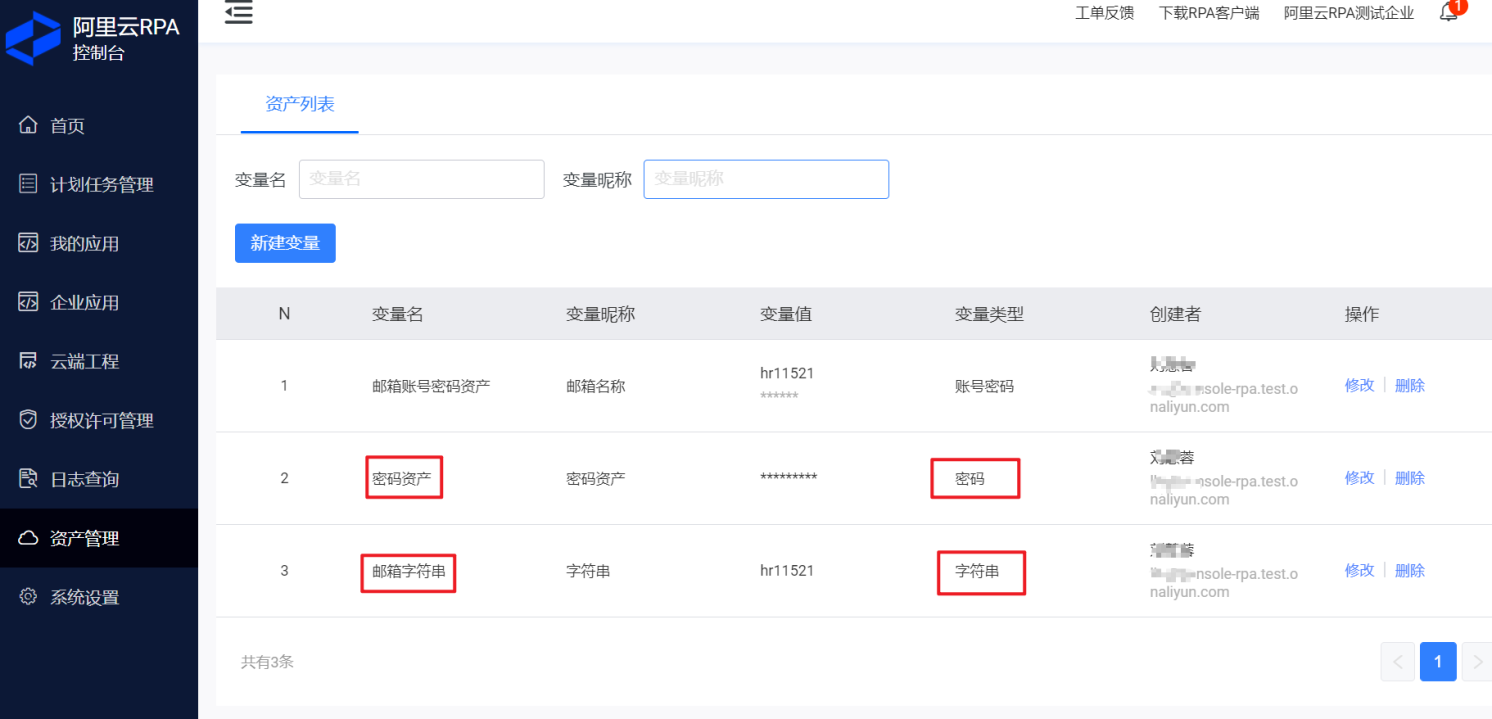
2)在编辑器中开发应用,录制126邮箱登录地址中的账号控件以及密码控件,通过资产变量获取需要的邮箱账号和密码的值,进行输入操作,完成登录邮箱的功能。
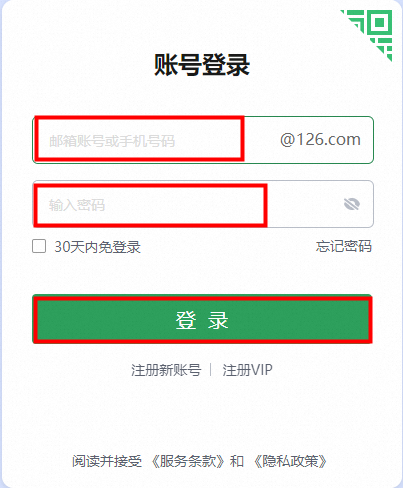
录制控件视频: 录制126邮箱相关控件.wmv相关代码:
编码模式
#创建126邮箱登录页面并使用账号密码实现登录(账号密码通过资产变量获取)
page = rpa.app.chrome.create('https://mail.126.com')
str_assert = rpa.console.asset.get_value('邮箱字符串')
print(str_assert)
password_assert = rpa.console.asset.get_value('密码资产')
print(password_assert)
sleep(1)
page.input_text('邮箱账号', str_assert, index = 1, replace = True)
# sleep(1)
page.input_text('邮箱密码', password_assert, index = 1, replace = True)
sleep(1)
page.click('登录按钮', index = 1, simulate = True, button = 'left')
sleep(4)
page.close()可视化模式
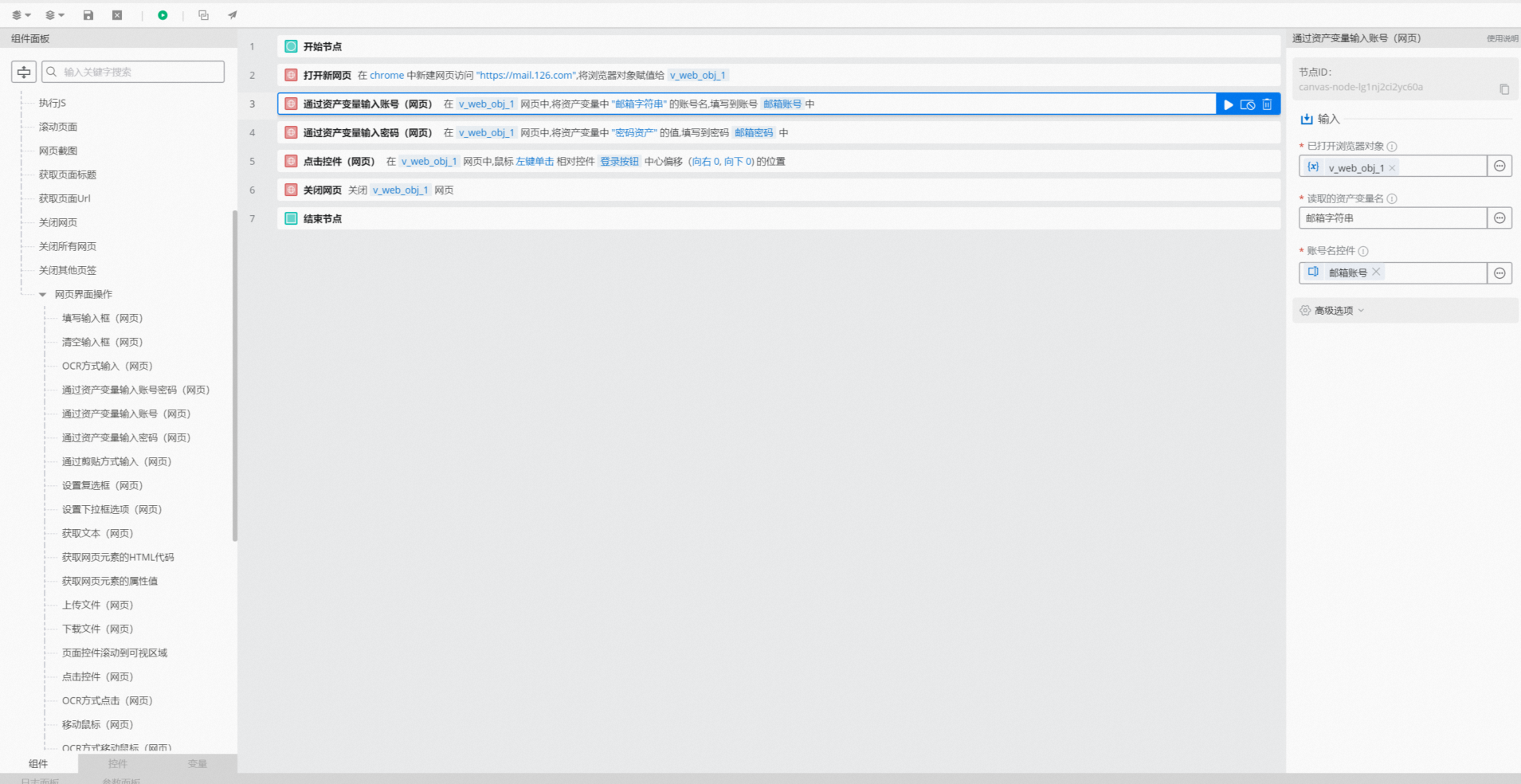
案例介绍二
创建126邮箱登录页面并使用fill_account_to_page SDK实现登录(账号密码类型资产)。
案例实现
1).在控制台创建账号密码类型的资产变量。创建方法参考:资产管理创建完成如下:账号密码类型的资产变量名为“密码资产”。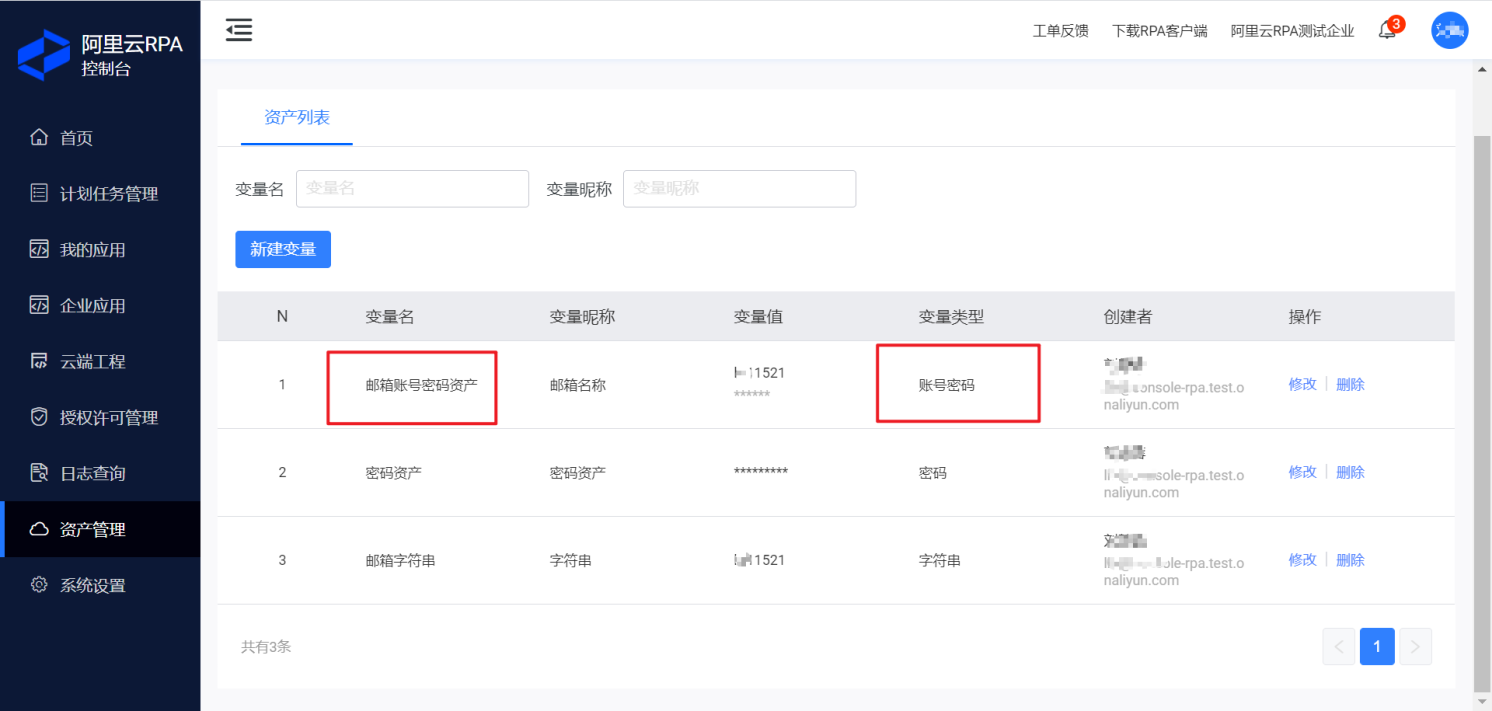 2).在编辑器中开发应用,使用录制完成的账号控件以及密码控件(126邮箱登录地址),通过账号密码资产变量直接实现登录邮箱的功能(使用fill_account_to_page SDK实现登录)。相关代码:
2).在编辑器中开发应用,使用录制完成的账号控件以及密码控件(126邮箱登录地址),通过账号密码资产变量直接实现登录邮箱的功能(使用fill_account_to_page SDK实现登录)。相关代码:
编码模式
#创建163邮箱登录页面并使用fill_account_to_page实现登录
page = rpa.app.chrome.create('https://mail.126.com')
sleep(1)
rpa.console.asset.fill_account_to_page('邮箱账号密码资产','邮箱账号','邮箱密码',page)
sleep(1)
page.click('登录按钮', index = 1, simulate = True, button = 'left')
sleep(4)
page.close()可视化模式
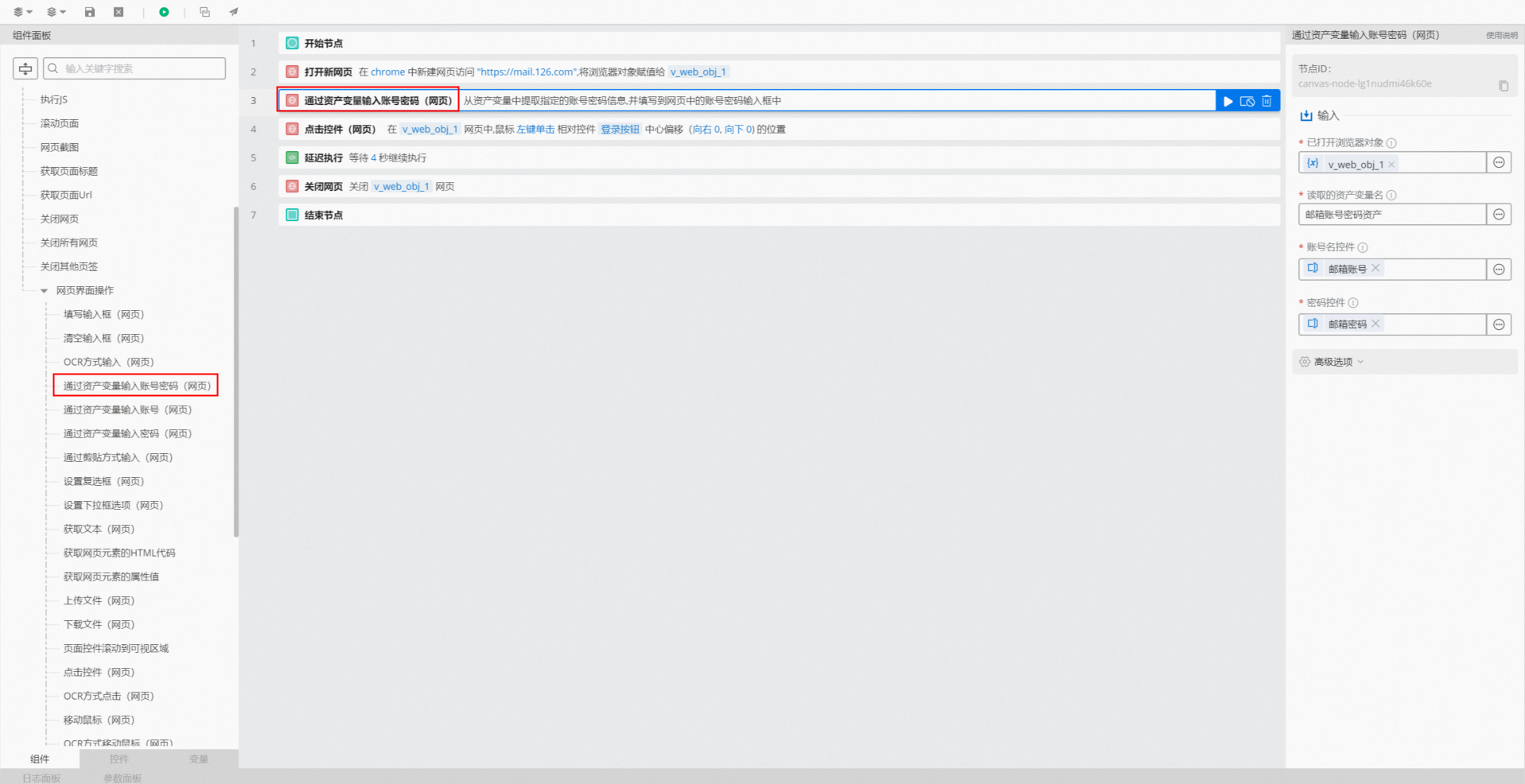
该文章对您有帮助吗?
